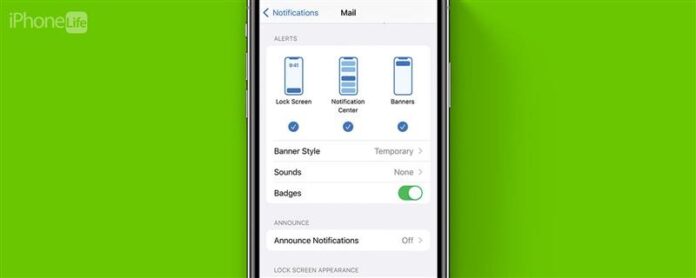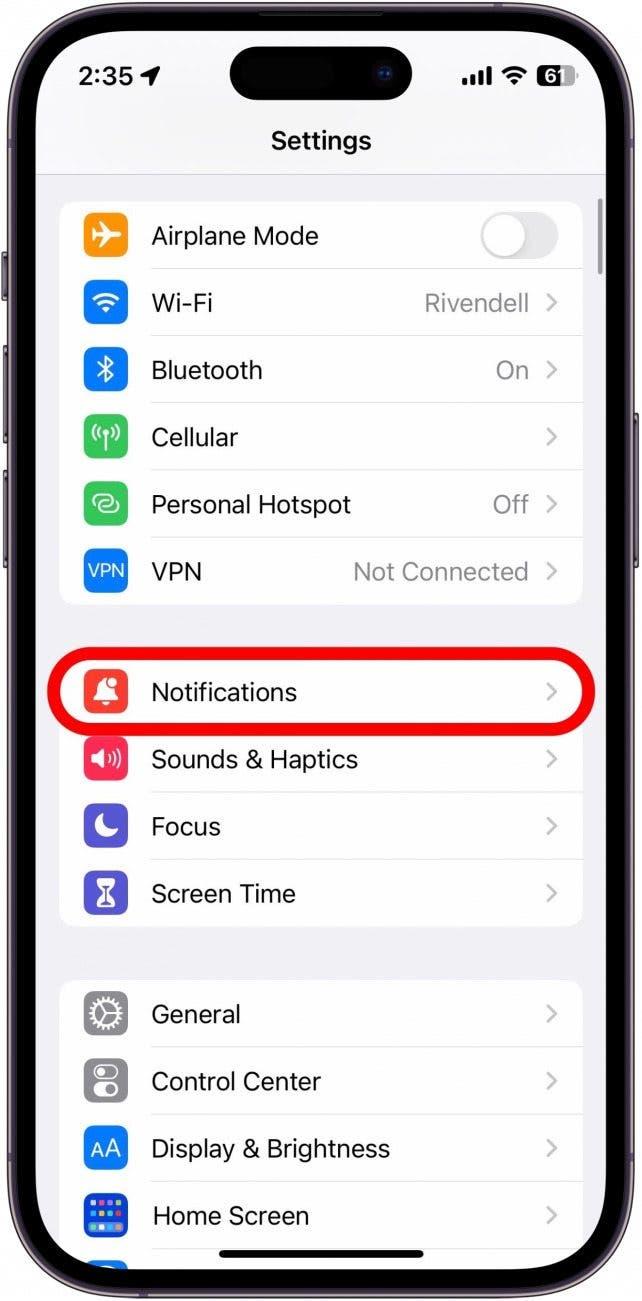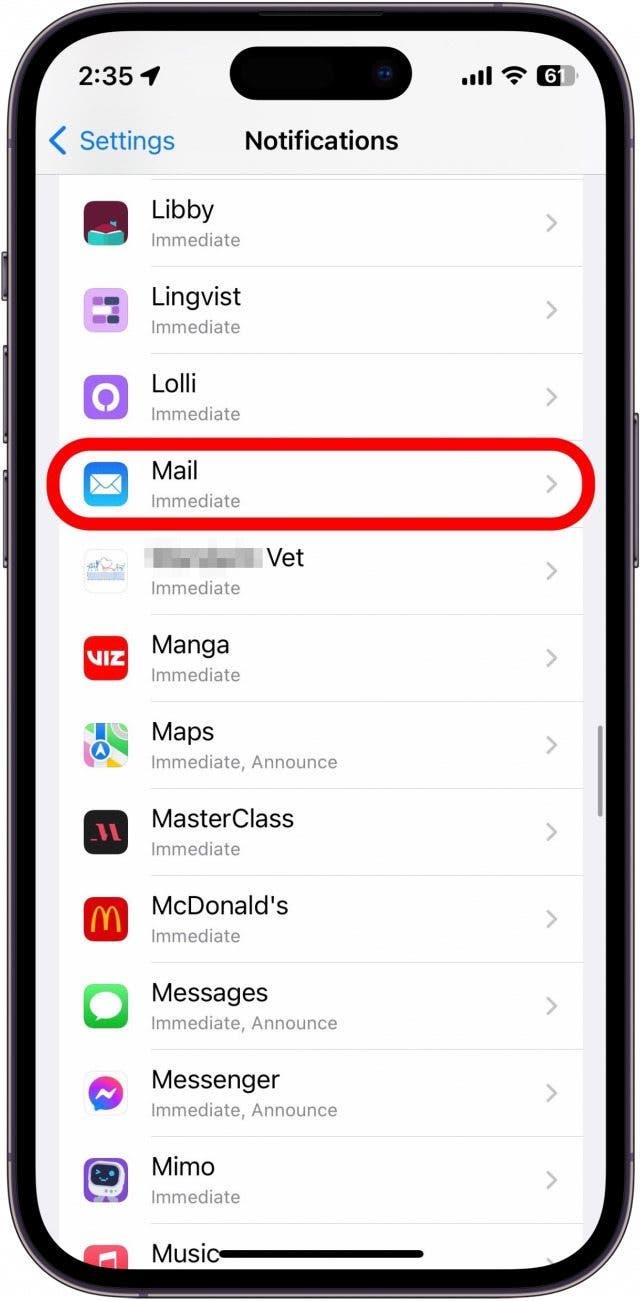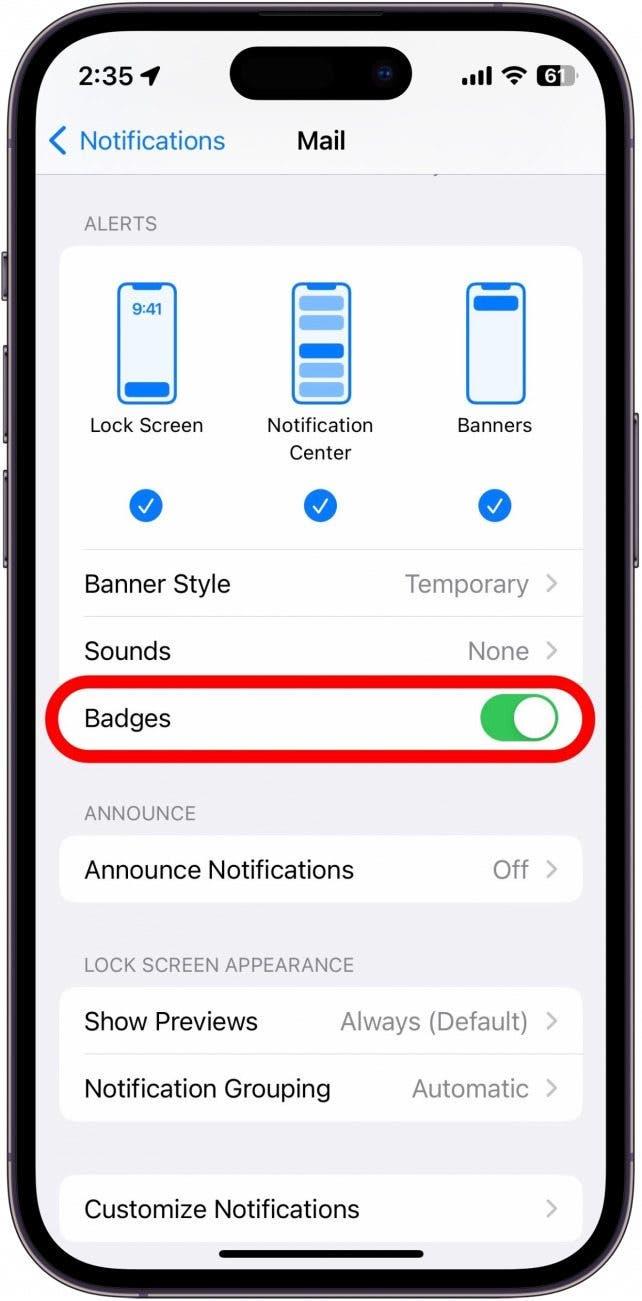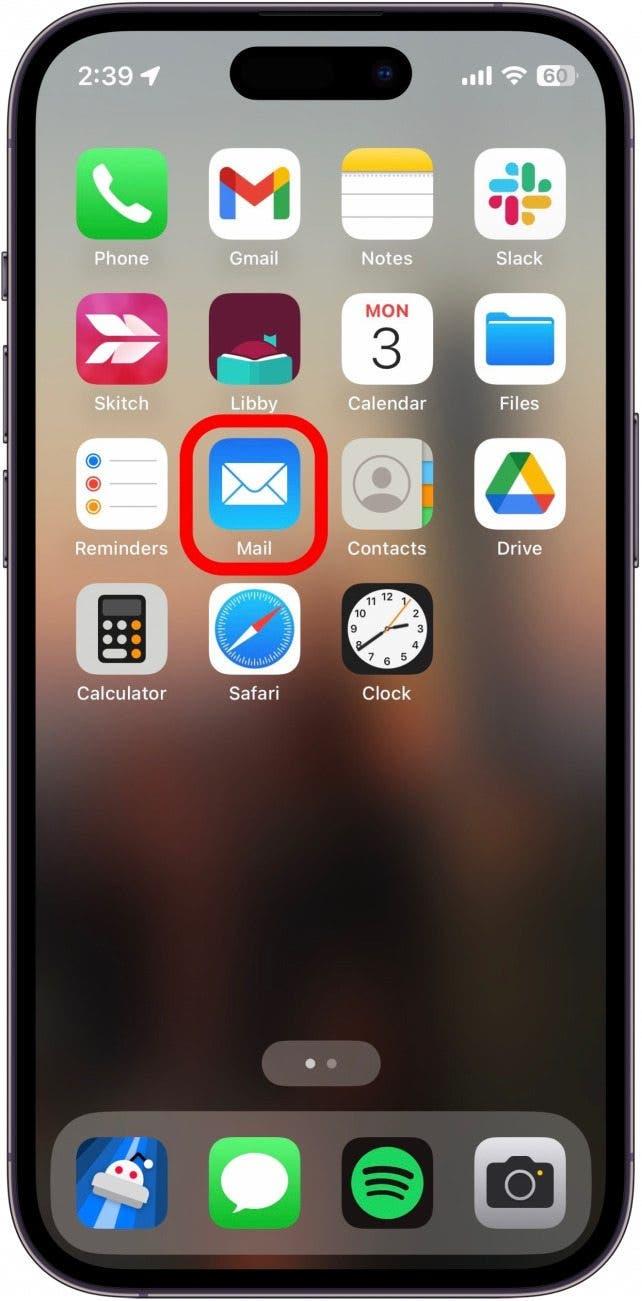Je hebt waarschijnlijk die genummerde rode badges op je apps opgemerkt. Als je zoiets als ik bent en je niet elke e -mail opent die je ontvangt, heb je waarschijnlijk honderden in je e -mail -app. Wanneer uw meldingsbadges zich opstapelen, kan het uitschakelen ze helpen uw startscherm af te ronden. Laten we nu eens gaan hoe we kennisgevingsbadges op de iPhone kunnen uitschakelen.
Wat zijn badges op de iPhone?
Badges voor kennisgeving zijn die rode app -pictogrammen die over een app verschijnen met een wit getal erin. U zult ze vaak zien in de berichten -app, de e -mail -app, de telefoon -app of een andere app waar u frequente meldingen krijgt. Het nummer in uw meldingsbadges vertelt u gewoon hoeveel ongelezen meldingen u momenteel voor die app hebt. Dus als u een badge ziet met de nummer één via uw berichten -app, betekent dit dat u één ongelezen bericht hebt.
Wanneer de meldingen beginnen zich op te stapelen, klimt het meldingsbadgernummer ermee. Dit kan vervelend zijn voor degenen die hun startscherm schoon willen houden. Voor meer tips en trucs voor meldingen, zorg er voor Meld u aan voor onze vrije punt van de dag nieuwsbrief. Laten we nu duiken in hoe u meldingsbadges kunt uitschakelen.
Schakel de app -pictogrambadges uit op de iPhone
Persoonlijk ben ik redelijk goed in het bijhouden van mijn app -meldingen. Het enige gebied waar ik verwaarloosd ben, zijn echter mijn e -mails. Ik heb de neiging om ongelezen e -mails te laten stapelen, wat resulteert in een aantal behoorlijk verbluffende meldingsnummers:
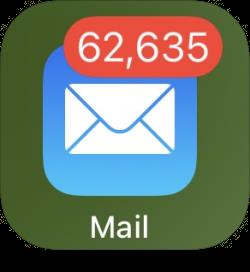
Om te voorkomen dat mijn startscherm er rommelig uitziet, ga ik kennisgevingsbadges voor de e -mail -app uitschakelen. Hier is hoe:
- Open de app instellingen en tik op meldingen .

- Scroll naar beneden naar de lijst met apps en vind degene waarvoor u badges wilt uitschakelen. Voor dit voorbeeld ga ik tikken e -mail .

- Scrollt naar beneden naar waarschuwingen en tik op de schakelaar naast badges , zodat deze grijs wordt en links wordt geplaatst. Dit betekent dat badges worden uitgeschakeld.

- Mijn e -mail -app toont niet langer het aantal ongelezen e -mails op mijn startscherm.

U kunt deze stappen herhalen voor elke app met een groot aantal iPhone -meldingsbadges, waardoor uw startscherm er veel schoner uitziet. Ontdek vervolgens hoe je melding kunt uitschakelen previews op iPhone.